
Yüksek çözünürlüklü görüntüler Microsoft’un Windows 8.1 işletim sisteminin dizüstü bilgisayarlara, masaüstüne ve tablet üreticilerine makinelerine dahil olmalarına izin veriyor. Bugün kullanıcılar, 4K teknolojisini bile kullanan muhteşem ekranlara sahip bir cihaz alabilir. Ne yazık ki, bunun yapılması ekranınızdaki küçük metni göremeyeceğiniz ve kullanıcıların yalnızca e-postalarını kontrol etmek veya bir belge okumak için gözlerini zorlamalarına neden olabileceğiniz anlamına gelebilir. Neyse ki, Windows 8.1, kullanıcıların bu daha büyük ekranlarda rahatça okunabilmeleri için metin ve uygulamaları büyütmelerini sağlar.
Bu sorun akla geldiğinde, Windows'un önceki sürümlerinin çoğu kullanıcısı otomatik olarak sorunu düzeltmek için kullanıcıların Ekran Çözünürlüğü adını verdikleri şeyi değiştirmesi gerektiğini kabul eder. Burada yapmak istediğin bu değil. Ekran Çözünürlüğünüzü Değiştirme dizüstü bilgisayarınızın, masaüstünüzün veya tabletinizin her şeyi nasıl çıktığını değiştirir. Bu nedenle, videolar bu yeni çözünürlüğe bağlı kalarak videolarınızın garip görünmesini sağlar.
Git Başlangıç ekranı Cihazınızın klavyesindeki Windows tuşuna veya ekranının altındaki veya yakınındaki Windows düğmesine basarak Windows 8.1 dizüstü bilgisayarınızda, masaüstünüzde veya tabletinizde.

Şimdi açmanız gerekecek. Masaüstüveya muhtemelen geçmişte Windows olarak düşündüğünüz şey. İTunes gibi uygulamaları çalıştırmanıza izin verir ve genellikle ekranınızın altında bırakılan bir görev çubuğu içerir. Örneğimizde taş duvarlı bir resmi olan ve Desktop diyen birkaç ağaçla gösterilen karo ile temsil edilmektedir. Üzerine dokunun veya tıklayın.

Masaüstü'nün içine girdikten sonra, fare kullanıcılarının sağ tık hemen hemen her yerde yeni seçenekler küçük bir menü getirmek için. Tablet kullanıcıları parmaklarını herhangi bir yere yerleştirmeli ve aynı menü görüntüleninceye kadar orada bırakmalıdır. Açık olması için, bir menü görünmelidir, ancak burada gördüğünüz tüm seçeneklere sahip olmayabilir.
Üzerine dokunun veya tıklayın Ekran çözünürlüğü.

Açılan menüleri kullanarak ekran çözünürlüğünüzü değiştirmeyin. Bunun yerine, üzerine dokunun veya tıklayın MAKE Metin ve diğer öğeler daha büyük veya daha küçük. Pencerenin altındaki orta seçenek.
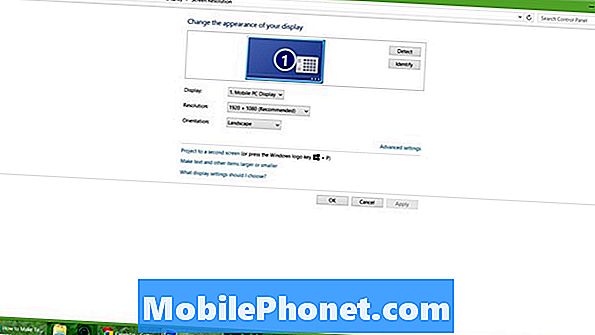
Ekranın içinde birkaç farklı seçenek göreceksiniz. Ortada, ekranınızdaki öğelerin boyutunu ayarlamanıza olanak sağlayan bir kaydırıcı var. Onu sağa kaydırmak, Masaüstü uygulamalarını daha büyük hale getirecek ve sizi biraz daha zorlanmadan görmelerini ve kurtarmasını sağlayacaktır. Sola kaydırmak elemanları küçültür. Bu seçenek evrensel olarak uygulamaların ve klasörlerin boyutunu artıracaktır.
Yalnızca metin boyutunu değiştir uygulamaları ve pencereleri şu anda oldukları boyutta tutmanıza izin verir, ancak içindeki metinlerin okunmasını kolaylaştırır. Bunun yerine bunu yapmaya karar verirseniz, ekranınızın her bir kısmı için yazı tipi boyutunu değiştireceğinizi unutmayın. Varsayılan olarak yazı tipi boyutu 11 olarak ayarlanır. Sayı ne kadar büyük olursa, masaüstü uygulamanızdaki kelimeler o kadar büyük olur.
Bazı değişiklikler yaptıktan sonra, simgesine dokunun veya tıklayın.Uygulamak Bu değişikliklerin kaydedildiğinden emin olmak için Masaüstünün ekran öğeleri, yine iTunes gibi uygulamaları çalıştırmanıza izin veren o alan derhal yeni ayarlara geçmelidir.
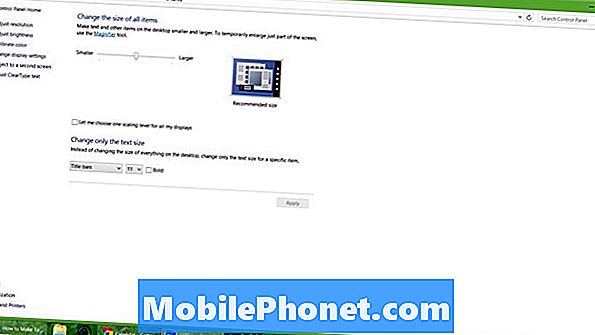
Gerçekten, Metni ve diğer öğeleri daha büyük veya daha küçük yap seçeneği, görmeyecek kadar küçük olan metinlerle baş etmenin en etkili yoludur. Yine de, cihazınızın ekran çözünürlüğünü çok fazla bozmadan değişiklik yapmakla ilgili. Bu, ekranınızın yapıldığı çözünürlükte ayarlanmasını istediğiniz için önemlidir. Ayarlamaması iyi bir gösterimin israfı olur.
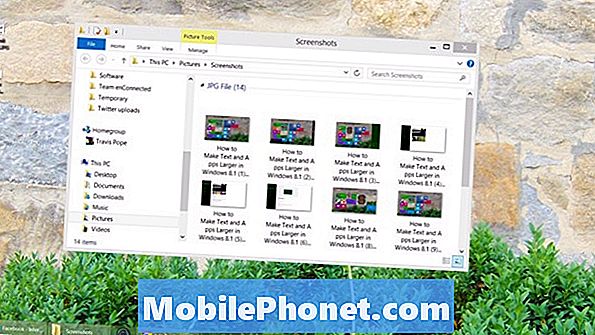
Bunun bir dezavantajı varsa, bu seçeneğin değiştirilmesi Başlangıç Ekranı uygulamaları ve uygulamaları için hiçbir şey yapmaz. Bunu değiştirmek ikinci bir ayardır.
Git Başlangıç ekranı Klavyenizdeki Windows tuşuna veya cihazınızın ekranının yakınındaki Windows düğmesine basarak.

Fare kullanıcıları imlecini sağ üst Charms menüsünü açmak için ekranın köşesinde Tablet kullanıcıları parmaklarını ekranlarının sağ kenarına yerleştirmeli ve ekranın sağ kenarından sol kenarına kaydırmalıdır. Üzerine dokunun veya tıklayınAyarlar Charm.

Üzerine dokunun veya tıklayın Bilgisayar ayarlarını değiştir.

Bir kez içinde Ayarlar Uygulamaya dokunun veya tıklayın. PC ve CihazlarSol üst menüdeki menüden.
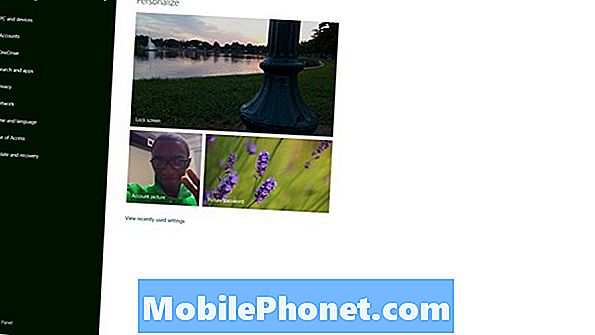
Üzerine dokunun veya tıklayın Görüntüle.
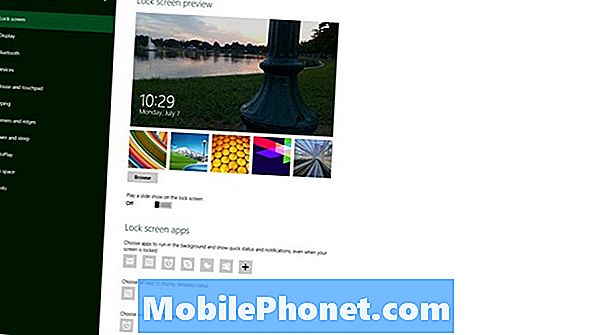
Şimdi Daha Fazla Seçenek başlığına bakınız. Altındaki, Başlat Ekranındaki ve uygulamalarındaki ekran öğelerinin boyutunu ayarlamanıza olanak tanıyan bir açılır menüdür. Üzerine dokunun veya tıklayın ve değiştirinBüyük Daha büyük ekran öğeleri arıyorsanız, zaten çok büyük olduklarını düşünüyorsanız Varsayılan.
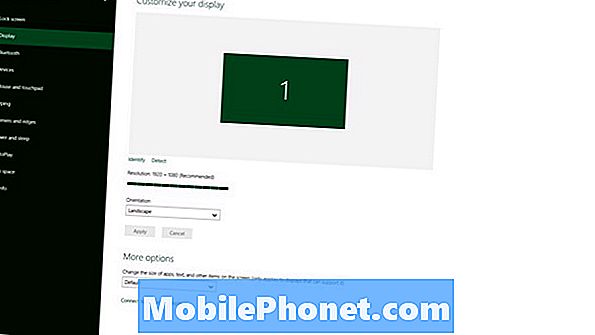
Şimdi klavyenizdeki Windows tuşuna veya cihazınızın ekranının yanındaki Windows düğmesine tekrar basın. Hemen, aradığınız ekran öğelerinin daha büyük olduğunu göreceksiniz.
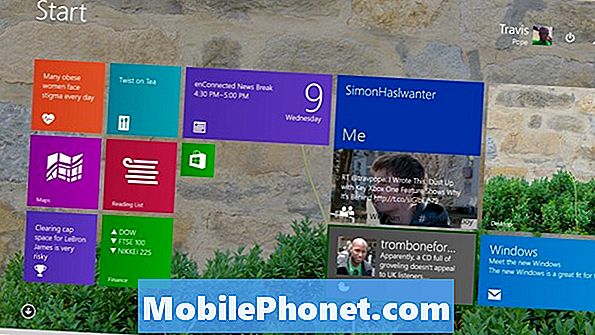
Bu değişiklikleri yaptıktan sonra metin okumak için çok daha kolay olmalıdır. Ayrıca, yüksek çözünürlüklü ekranlara sahip aygıtlarda Başlat Ekranının biraz daha rahat hissetmesini sağlamalıdır.


